يمكن للأجهزة المنزلية الذكية ، مثل أجراس الباب أو الكاميرات المتصلة بالإنترنت ، أن تجعل حياتنا أسهل وأكثر أمانًا. لكن هذا فقط إذا عملوا.
خذ كاميرات رينغ الأمنية على سبيل المثال. تعد الإشعارات جزءًا مهمًا من النظام البيئي لشركة Ring. إذا كنت تواجه مشكلات مع إشعارات الرنين ، فأنت تخسر إحدى المزايا الرئيسية للنظام الأساسي.
مع وضع ذلك في الاعتبار ، إليك ما تحتاج إلى معرفته حول إشعارات Ring - وكيفية إصلاحها إذا كانت لا تعمل.
محتويات
- مقالات ذات صلة
- ما هي إشعارات الرنين؟
- إعداد رنين الإخطارات
-
استكشاف مشكلات إشعارات الرنين وإصلاحها
- تحقق من الإنترنت الخاص بك
- تحقق من إعدادات تطبيق Ring
- تحقق من جانب Apple للأشياء
- إذا فشل كل شيء آخر
- المنشورات ذات الصلة:
مقالات ذات صلة
- كيفية استخدام إشعارات iOS المستمرة حتى لا يفوتك أي تنبيه مرة أخرى
- إخطارات المجموعة لا تعمل في iOS 12؟ كيف لاصلاح
- تخصيص خيارات جدولة Spark للغفوات والتذكيرات والإرسال لاحقًا
ما هي إشعارات الرنين؟
منتجات Ring هي في الأساس كاميرات مراقبة منزلية تسمح لك برؤية وسماع وحتى التحدث إلى الأشخاص مباشرة من هاتفك الذكي.
سنستخدم أجراس باب الفيديو المتنوعة من Ring كمثال. عندما يكتشف جهاز Ring حركة ، سيرسل إشعارًا إلى جهاز iPhone أو جهاز Android.
يتيح لك النقر على هذا الإشعار مشاهدة موجز فيديو سريعًا لمن يقف على بابك. يمكنك إجراء محادثة كاملة مع هذا الزائر أيضًا - حتى لو لم تكن في المنزل.
إعداد رنين الإخطارات
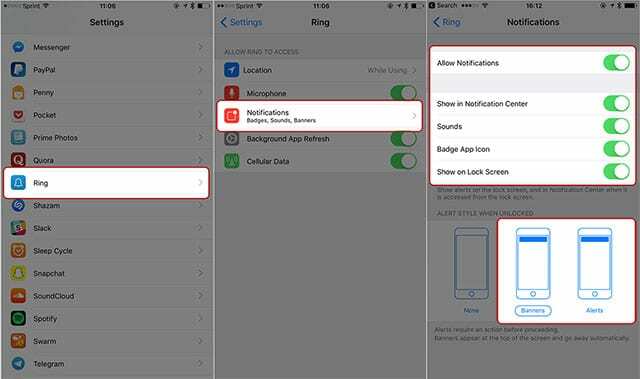
قبل أن تتمكن فعليًا من استخدام إشعارات Ring ، ستحتاج إلى تنزيل التطبيق وإعداد حساب وتنشيط جهازك.
- افتح تطبيق الإعدادات.
- قم بالتمرير لأسفل حتى ترى Ring.
- من قائمة Ring ، انقر فوق الإخطارات.
- يوصي Ring بأن يكون لديك كل تبديل في الإخطارات ممكّنًا لتحقيق أفضل استخدام. تأكد من تبديلهم جميعًا (باللون الأخضر).
- الآن ، يمكنك اختيار نمط تنبيه.
بمجرد إعداد كل ذلك ، ستبدأ في تلقي كاشف الحركة وتنبيهات الزوار على جهاز iPhone الخاص بك. كما ذكرنا سابقًا ، ما عليك سوى النقر على تنبيه لبدء جلسة بث مباشر.
ستحتاج أيضًا إلى منح تطبيق Ring إمكانية الوصول إلى ميكروفون جهازك حتى يعمل كل شيء بشكل صحيح. لكن هذا لا يتعلق بالتنبيهات.
استكشاف مشكلات إشعارات الرنين وإصلاحها
من الناحية النظرية ، يجب أن تكون جيدًا في استخدام إشعارات Ring بمجرد إعدادها. ولكن إذا كنت تقرأ هذه المقالة ، فمن المحتمل أنك تعلم بالفعل أن المستخدمين قد يواجهون مشكلات في ظهور إشعارات Ring. إذا كنت تواجه مشكلات ، فاقرأ للحصول على بعض النصائح الرئيسية لتحري الخلل وإصلاحه.
تحقق من الإنترنت الخاص بك
تعد شبكة Wi-FI التي تستخدمها من أكثر الأسباب شيوعًا لأخطاء إشعارات Ring. تحتاج أجهزة Ring إلى اتصال بالإنترنت لإرسال إشعار إلى جهازك.
إذا كانت هناك مشكلة في المودم أو جهاز التوجيه ، فقد يتسبب ذلك في حدوث مشكلات بجهاز Ring والإشعارات نفسها.
لذا ، قبل المتابعة ، تأكد من أن شبكة Wi-Fi تعمل بشكل صحيح. نقترح محاولة عرض بث مباشر لجهاز Ring الخاص بك كاختبار سريع.
أدلة استكشاف الأخطاء وإصلاحها ذات الصلة
- Wi-Fi لا يعمل؟ كيفية إصلاح مشكلات Wi-Fi
- كيفية إصلاح مشاكل اتصال Wi-Fi و LTE على iPhone XS و XS Max
حتى إذا كانت شبكة Wi-Fi تعمل ، فقد تكون هناك مشكلة في جهاز التوجيه أو المودم. أبلغ بعض المستخدمين عن نجاح إعادة تعيين جهاز توجيه أو مودم. ليس من الواضح سبب معالجة ذلك لمشكلات الإشعارات ، ولكن يبدو أنه يعمل في عدة حالات على الأقل بناءً على تقارير المستخدم.
قد تختلف الطريقة الدقيقة لإعادة تعيين المودم أو جهاز التوجيه وفقًا لنوع الجهاز وطرازه. نقترح عليك مراجعة دليل المستخدم الخاص بك أو اسم المودم / الموجه على الإنترنت من Google للحصول على الإرشادات.
تحقق من إعدادات تطبيق Ring
قبل التحقق من تطبيق Ring ، يجب أن تضع في اعتبارك أن إشعارات Ring خاصة بالجهاز. إذا قمت بتمكين إشعارات Ring على جهاز iPhone ، على سبيل المثال ، فإن هذا لا يعني أنه سيتم تمكينها على جهاز iPad.
بشكل أساسي ، إذا كنت لا ترى إشعارات Ring على جهاز ثانوي ، فأنت تحتاج فقط إلى تمكين الإشعارات على هذا الجهاز.
في هذه الملاحظة ، يجب عليك التحقق جيدًا للتأكد من تمكين تنبيهات Ring وتنبيهات الحركة على جهازك الأساسي.
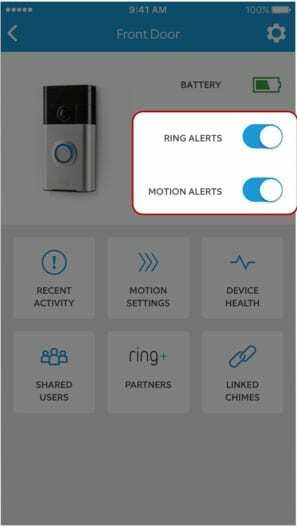
- افتح تطبيق Ring.
- انتقل إلى قائمة إعدادات الجهاز.
- تأكد من تشغيل مفاتيح كل من تنبيهات الرنين وتنبيهات الحركة (ستكونان باللون الأزرق).
يجب عليك أيضًا التحقق من اتصال الإنترنت بجهاز Ring الخاص بك. حتى إذا كانت شبكة Wi-Fi تعمل بشكل طبيعي ، فقد يواجه جهاز Ring الخاص بك مشاكل في الاتصال.
افتح تطبيق Ring وانتقل إلى قائمة Device Health. ضمن إعداد قوة الإشارة ، تأكد من أنها جيدة.
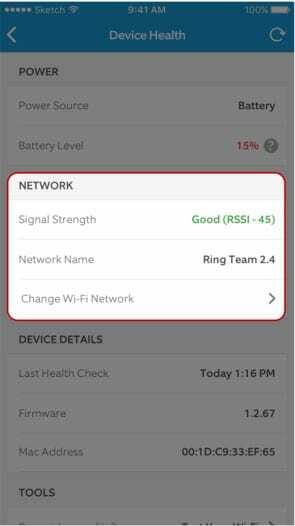
تتطلب بعض أجهزة Ring أن يتم إعداد مناطق الحركة لتعمل بشكل صحيح. لإدارة منطقة الحركة أو إعدادها ، افتح تطبيق Ring وحدد جهازك.
انتقل إلى إعدادات الحركة -> مناطق الحركة -> إضافة منطقة حركة.
من هنا. سيرشدك التطبيق خلال بقية العملية.
يمكنك أيضًا محاولة إلغاء تثبيت تطبيق Ring ثم إعادة تثبيته. قد تكون هناك مشكلة في بيانات التطبيق أو تثبيته ، والتي يجب أن تحلها إعادة التثبيت السريع.
تحقق من جانب Apple للأشياء
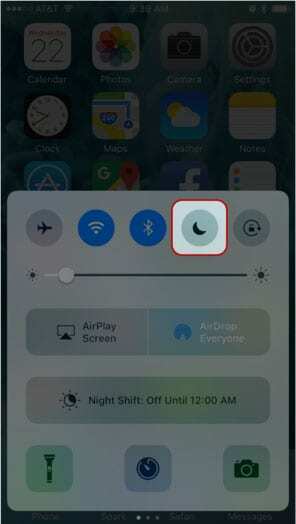
إذا كان جهاز Ring الخاص بك يعمل بشكل طبيعي ، فقد تكون المشكلة في مركز إشعارات iOS. نقترح عليك العودة ومحاولة تمكين الإشعارات لتطبيق Ring (راجع إرشاداتنا السابقة).
كملاحظة جانبية إضافية ، قد ترغب في التأكد من عدم تمكين ميزة إشعارات iOS بطريقة ما.
على سبيل المثال ، تحقق لمعرفة ما إذا تم تمكين "عدم الإزعاج". في ملاحظة مماثلة ، ربما تكون قد قمت بضبط إشعارات Ring عن غير قصد على Deliver Quietly. ابحث عن إشعار Ring في مركز الإشعارات ، واسحب من من اليمين الى اليسار، صنبور يدير واختر تسليم بشكل بارز.
نصيحة أخرى هي تعطيل إشعارات Ring على Apple Watch. لسبب ما ، يمكن أن يتداخل هذا مع الإشعارات التي تظهر على جهاز iPhone الخاص بك. فقط افتح تطبيق Watch ، وانتقل إلى الإشعارات ، وقم بتبديل المفتاح بجوار Ring.
- تأكد من أنك محدث: قم بتنزيل أحدث إصدار متوفر من iOS. يمكنك القيام بذلك من خلال الانتقال إلى الإعدادات> عام> تحديث البرنامج.
- قم بإجراء إعادة ضبط بسيطة: يختلف هذا اعتمادًا على جهاز Apple المحدد الذي تستخدمه ، لذلك سنحيلك إلى مستند الدعم الخاص بشركة Apple.
- إعادة تعيين إعدادات الشبكة: قد يساعد هذا في أي مشكلات اتصال قائمة على البرامج من جانب Apple. ما عليك سوى الانتقال إلى الإعدادات -> عام -> إعادة تعيين. (تأكد من تدوين اسم شبكة Wi-Fi وكلمة المرور الخاصة بك حيث قد تحتاج إلى إعادة إدخالها)
في أسوأ السيناريوهات ، قد تحتاج إلى إجراء إعادة تعيين كاملة لجهاز iOS الخاص بك. فقط تأكد من عمل نسخة احتياطية لجهازك على iTunes أو iCloud قبل المتابعة.
يجدر أيضًا تجربة هذه الخطوات على أجهزة متعددة. يمكنك شطب فشل جهاز Apple واحد. ولكن إذا لم تظهر إشعارات الرنين على العديد من أجهزة Apple ، فمن المحتمل أن المشكلة لا تتعلق بها.
إذا فشل كل شيء آخر
كما ذكرنا للتو ، إذا استمرت مشكلات إشعارات Ring من خلال كل هذه الخطوات ، فمن المحتمل أن تكون المشكلة متعلقة بجهاز Ring الخاص بك.
نوصي بالاتصال بدعم عملاء Ring لمعرفة ما إذا كان بإمكانهم إصلاح المشكلة أو منحك جهازًا بديلاً. يمكنك التواصل مع خدمة عملاء Ring على صفحة المساعدة هذه.
بشكل عام ، إذا كنت تواجه مشكلات متعلقة بالإشعارات على جهاز iPhone أو iPad ، فتأكد من مشاهدة الفيديو التعليمي على YouTube للحصول على بعض النصائح والحيل المفيدة التي يبدو أنها تتضمن ساعد أكثر من 40 ألف مستخدم.
نأمل أن تكون قد وجدت هذه النصائح مفيدة وتمكّنت من إصلاح مشكلات إشعارات Ring على جهاز iPhone الخاص بك. يرجى إعلامنا في التعليقات أدناه إذا كان لديك أي أسئلة.

مايك صحفي مستقل من سان دييغو ، كاليفورنيا.
بينما يغطي في المقام الأول شركة Apple وتكنولوجيا المستهلك ، لديه خبرة سابقة في الكتابة عن السلامة العامة والحكومة المحلية والتعليم لمجموعة متنوعة من المنشورات.
يرتدي عددًا غير قليل من القبعات في مجال الصحافة ، بما في ذلك الكاتب والمحرر ومصمم الأخبار.